Automazioni Notion: Semplici Ma Potenti
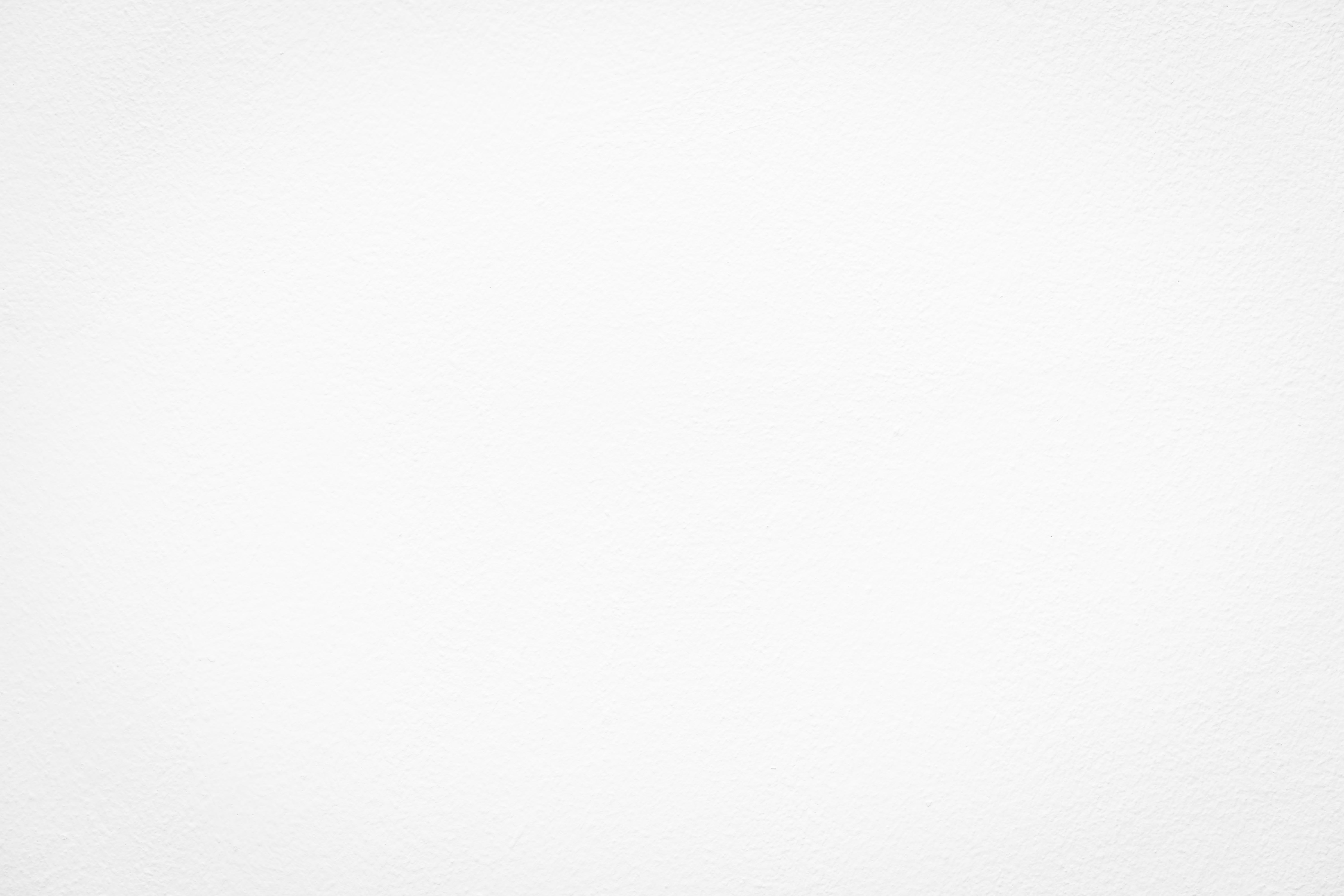
TABLE OF CONTENTS
Le tanto attese automazioni di Notion sono finalmente arrivate! In questo articolo, esploreremo insieme questa nuova e potente funzionalità di Notion che semplificherà notevolmente la gestione dei tuoi progetti e delle tue attività. Preparati a scoprire come utilizzare le automazioni di Notion per rendere il tuo lavoro più efficiente.
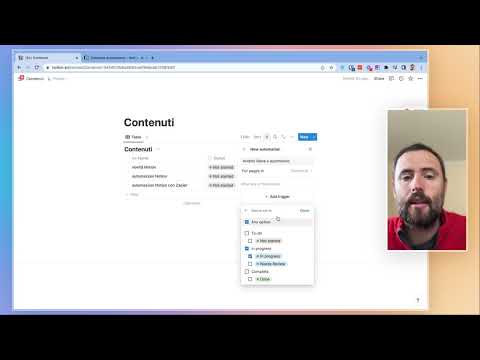
Creare una Base Dati
Per iniziare, immaginiamo di avere una base dati di contenuti che desideriamo gestire, magari per il nostro canale YouTube. Creiamo questa base dati con alcune colonne essenziali come "Titolo," "Data," "Assegnato a," e "Stato."
Accesso alle Automazioni Notion
Per accedere alle automazioni in Notion, fai clic sull'icona a forma di fulmine nella parte superiore della pagina. Qui troverai una breve introduzione e la possibilità di creare nuove automazioni.
Comprendere Trigger e Azioni
La logica delle automazioni in Notion è simile a quella di altri strumenti come Zapier. In parole semplici, si basa su un principio di "Quando questo accade, fai questo." Devi specificare quando si verifica un evento (trigger) e cosa dovrebbe succedere in risposta (azione).
Trigger Disponibili:
- Nuova Pagina Aggiunta
- Qualsiasi Proprietà Aggiornata
Azioni Disponibili:
- Aggiungi Pagine
- Modifica Pagine
- Invia Notifiche a Slack
- Aggiorna Proprietà
Esempi Pratici
Per illustrare il funzionamento delle automazioni di Notion, esaminiamo due scenari:
1. Assegnazione di Compiti: Supponiamo che vogliamo assegnare automaticamente i compiti a un membro del team quando lo stato cambia a "In Corso." Creiamo un'automazione che, quando lo stato diventa "In Corso," assegna il compito a Riccardo.
2. Gestione dei Contenuti: Quando un compito viene segnato come "Completato," vogliamo notificare al nostro editor di caricare il contenuto su YouTube e aggiornare la data di completamento. Creiamo un'altra automazione per questo scopo.
Test delle Automazioni
Ora che abbiamo configurato le automazioni, possiamo testarle. Se cambiamo lo stato a "In Corso," il compito verrà assegnato a Riccardo. Se scegliamo qualsiasi altro stato, nulla accadrà poiché non abbiamo configurato un'automazione per quel caso. Tuttavia, se impostiamo lo stato su "Completato," l'automazione si attiverà, aggiornando la data e assegnando il compito a Marco.
Cosa Aspettarci Dalle Automazioni Notion?
Sebbene l'attuale elenco di trigger e azioni sia piuttosto basilare, rappresenta un eccellente punto di partenza per le automazioni native di Notion. Ci aspettiamo che, con il tempo, Notion espanderà le possibilità offerte da questa funzione.
Oltre le Automazioni Notion
Se hai bisogno di automazioni più complesse di quanto Notion offra attualmente, puoi integrare Notion con altri strumenti come Zapier o Make. Siamo esperti in queste integrazioni, quindi non esitare a contattarci se hai un progetto specifico in mente. Puoi prenotare una chiamata di scoperta gratuita di 30 minuti con noi per discutere delle tue esigenze.
Esplorare Ulteriori Possibilità
Le automazioni di Notion aprono molte possibilità, come la creazione di un tracker di tempo, l'invio di notifiche su Slack o la sincronizzazione dei dati tra database. Con creatività e una configurazione adeguata, puoi personalizzare Notion per soddisfare le tue esigenze uniche.
Le automazioni native di Notion rappresentano un notevole passo avanti per rendere il tuo spazio di lavoro più efficiente e organizzato. Man mano che le capacità delle automazioni di Notion si espanderanno, diventeranno uno strumento essenziale per chiunque desideri semplificare il proprio flusso di lavoro e aumentare la produttività. Se hai domande o hai bisogno di assistenza sulle automazioni di Notion, non esitare a lasciare un commento o a contattarci per una consulenza. Il tuo percorso verso processi di lavoro più efficienti inizia qui!
Ho bisogno di aiuto?
Possiamo auitarti, prenota una consulenza gratuita qui https://connex.digital/book/website
